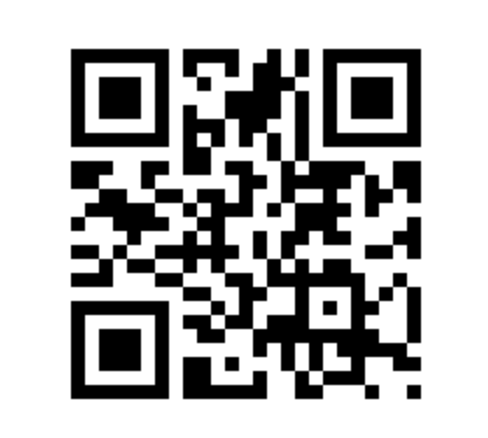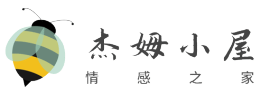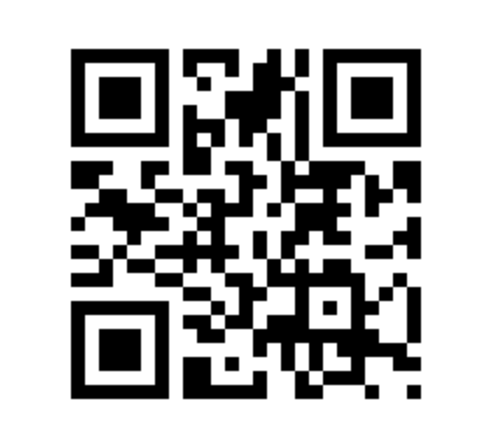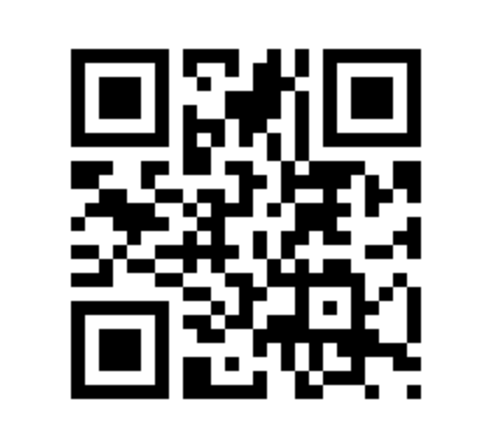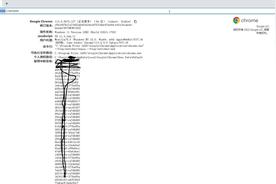
本文提到的,對網(wǎng)頁瀏覽器Chrome或Edge緩存的優(yōu)化,指的是,把緩存的文件夾,移動到讀寫速度更快,并不涉及到寫入次數(shù)限制壽命問題的內(nèi)存盤上。
相關(guān)內(nèi)容,請參考前面的兩篇文章:《淡淡地閑譚——內(nèi)存盤多古老?還好用嗎?》和《實際操作成功經(jīng)驗-目錄符號鏈接的一個使用技巧》。
首先自然是先找到網(wǎng)頁瀏覽器Chrome或Edge的緩存位置了,操作如下:
1,打開網(wǎng)頁瀏覽器Chrome或Edge,在地址欄內(nèi)輸入chrome://version或edge://version,進(jìn)入如下界面。
Chrome
Edge
2,打開的頁面里有一行是形如
“個人資料路徑 C:\Users\Administrator\AppData\Local\Google\Chrome\User Data\Default”
或
“用戶配置路徑 C:\Users\Administrator\AppData\Local\Microsoft\Edge\User Data\Default”
的路徑信息。
注意,其中的Administrator,會隨著實際登錄電腦的用戶名,發(fā)生變化。
用偷懶的方式,直接復(fù)制這個路徑信息,到Windows文件資源管理器的地址欄內(nèi),進(jìn)入了如下目錄:
Windows文件資源管理器
3,一眼就能發(fā)現(xiàn)那個名為Cache的文件夾,滿滿的熟悉感,這就是網(wǎng)頁瀏覽器的緩存位置了。
現(xiàn)在開始移動網(wǎng)頁瀏覽器的緩存位置:
1,關(guān)閉網(wǎng)頁瀏覽器Chrome或Edge,確保任務(wù)管理器里,沒有運行著的網(wǎng)頁瀏覽器進(jìn)程,以防止鎖定目錄。
2,刪除上面找到的文件夾Cache,建立符號鏈接,假設(shè)內(nèi)存盤的盤符是V。
Mklink /D "C:\Users\Administrator\AppData\Local\Google\Chrome\User Data\Default\Cache" V:\Cache
注意,C:\Users\Administrator\AppData\Local\Google\Chrome\User Data\Default\Cache這個長長的路徑,要用英文輸入法狀態(tài)下的雙引號"括起來。
這樣就完成了對網(wǎng)頁瀏覽器緩存的優(yōu)化。
另外,從實際使用經(jīng)驗出發(fā),為了防止內(nèi)存盤突然出現(xiàn)問題,影響到網(wǎng)頁瀏覽器的正常使用,可以使用兩層目錄符號鏈接,比如:
Mklink /D "C:\Users\Administrator\AppData\Local\Google\Chrome\User Data\Default\Cache" C:\Tmp
Mklink /D C:\Tmp V:\Cache
內(nèi)存盤出現(xiàn)異常情況,又必須馬上使用網(wǎng)頁瀏覽器時,直接把C:\Tmp刪除了,建立一個真正的同名文件夾就行了,可以省去不少的麻煩。